На Google Gboard е чудесна алтернативна клавиатура за iOS от стартирането му, а последната актуализация го прави още по -добър. Сега можете да го използвате, за да диктувате съобщенията си, което ще ви спести много време, след като придобиете навика.
Според мен Google е облизвал Siri, що се отнася до разпознаването на глас, така че никога не е имало по -добър момент да опитате Gboard. Ето как да започнете.
В моите тестове установих, че Gboard е по-точен от вградената клавиатура на iOS, когато става въпрос за диктовка. Спести ми време за отговор и създаване на съобщения. Интеграцията не е толкова гладка, колкото вградената клавиатура, но подобрението в разпознаването на това, което казвам, я превърна в клавиатура по подразбиране на моя iPhone.
Пробегът ви може да варира, но препоръчвам да опитате.
Как да активирате Gboard в iOS

Екранна снимка: Cult of Mac
Първо, изтеглете Gboard от App Store. Безплатно е. Тогава:
- Докоснете Настройки.
- Докоснете Общ.
- Докоснете Клавиатура.
- Докоснете Клавиатури.
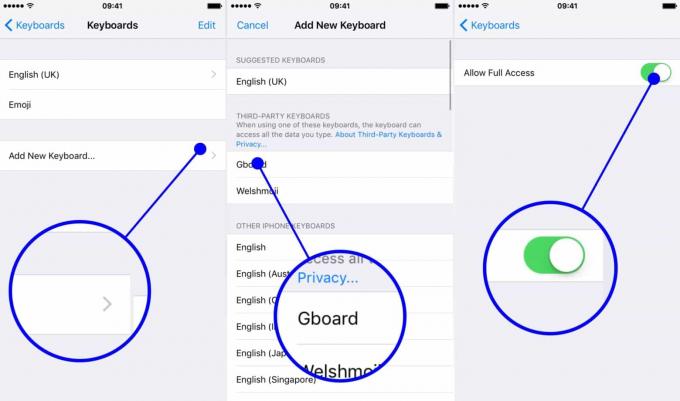
Екранна снимка: Cult of Mac
Вече можете да добавите Gboard:
- Докоснете Добавяне на нова клавиатура….
- Докоснете Gboard.
- Сега ще трябва да дадете на Gboard пълен достъп до iOS. Направете това, като докоснете Gboard, след това преместете плъзгача, за да активирате.
Как да използвате Gboard диктовка в iOS
След като инсталирате и настроите клавиатурата на Google, можете да започнете да се наслаждавате на диктовка на Gboard. (Ако все още виждате стандартната клавиатура за iOS, докоснете иконата на глобуса в долната част на клавиатурата, за да превключите към Gboard).
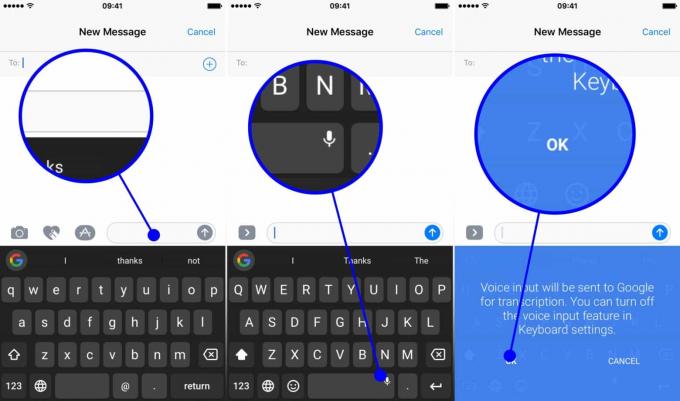
Екранна снимка: Cult of Mac
За моя пример ще изпратя iMessage.
- Докоснете съобщението, на което искате да отговорите, или започнете ново.
- На клавиатурата натиснете дълго върху интервал и след това пуснете.
- Ще бъдете отведени на страница на цял екран, където можете да започнете да говорите.
- След като спрете да говорите, ще чуете звуков сигнал и текстът ви ще се появи в полето за съобщение.

Екранна снимка: Cult of Mac
След като придобиете навика да използвате диктовка в Gboard, това ще ви спести много време през целия ден.
Наред с добавянето на диктовка, скорошната актуализация на Gboard добавя и 15 нови езика: хърватски, чешки, датски, холандски, Финландски, гръцки, полски, румънски, шведски, каталунски, унгарски, малайски, руски, латиноамерикански испански и Турски.
Gboard има много други забележителни функции, включително възможността за търсене направо от клавиатурата. Кои са някои от любимите ви функции на Gboard?

